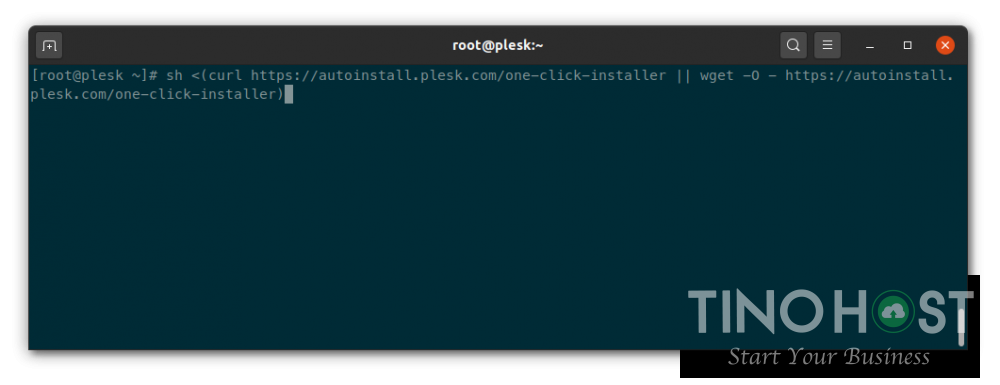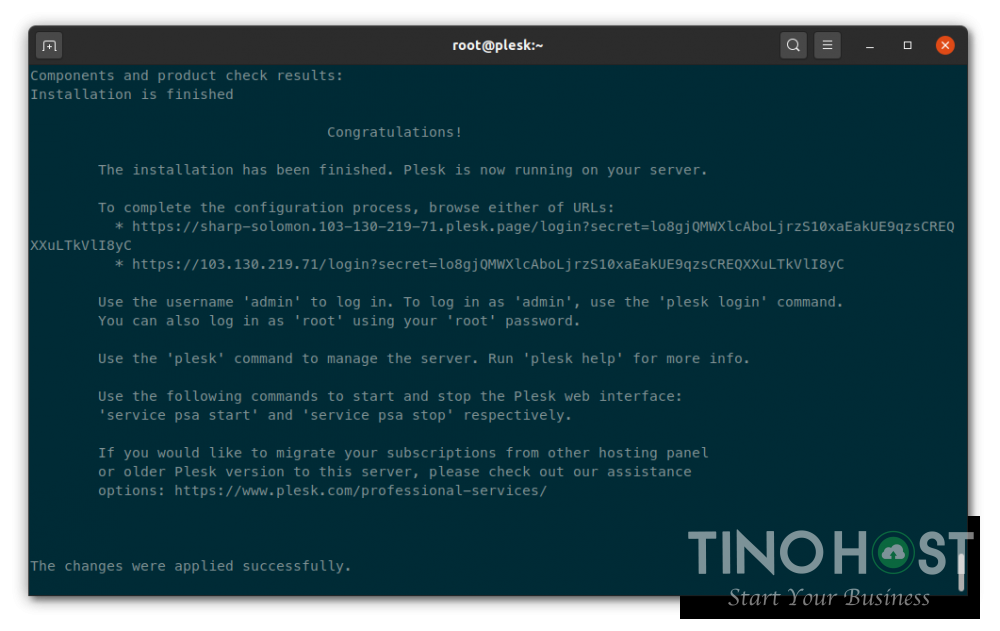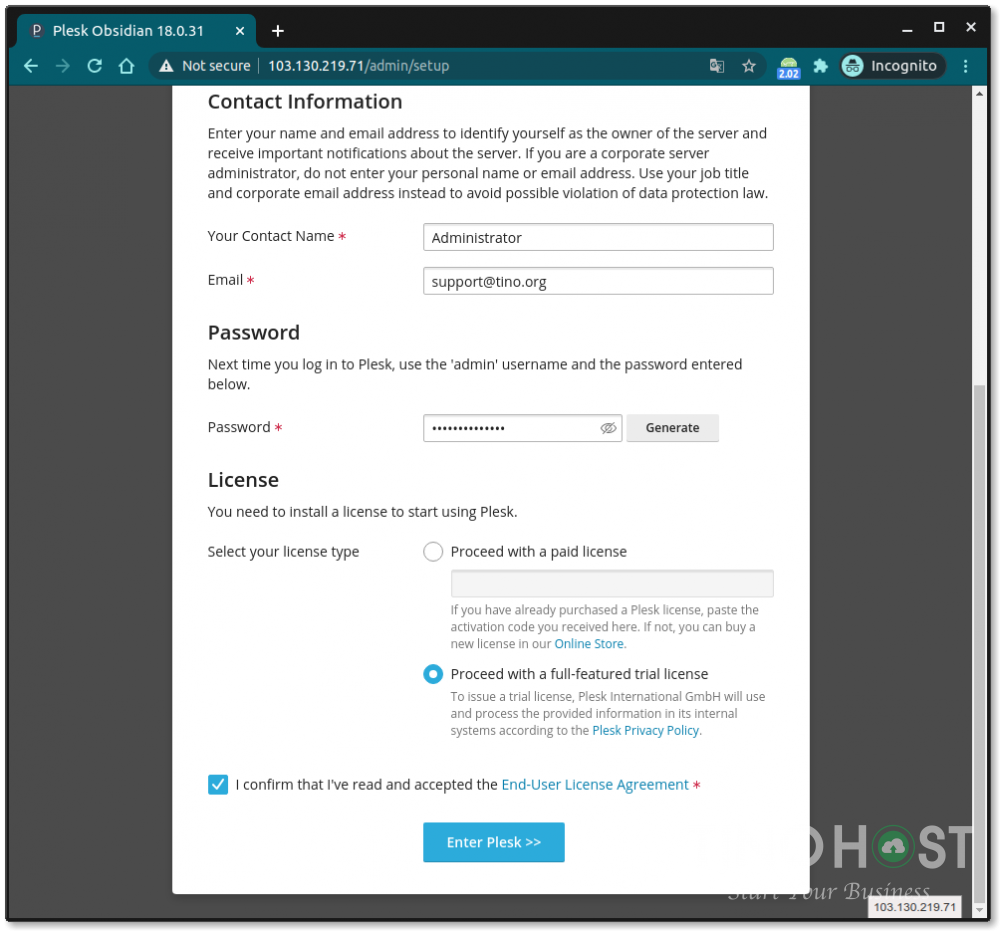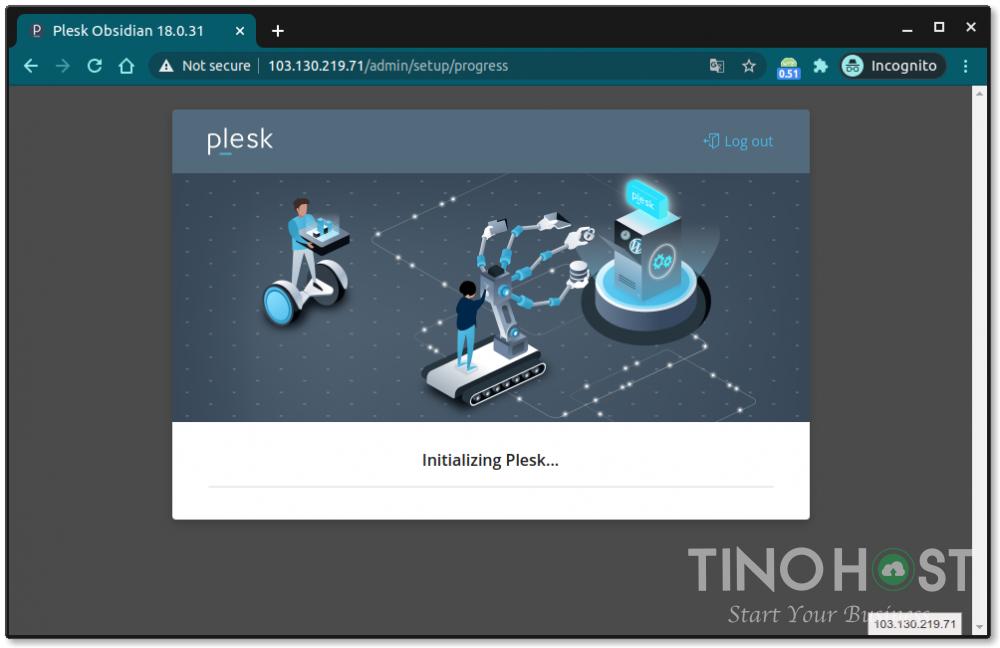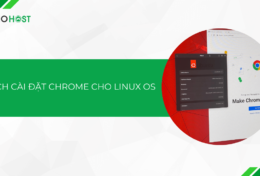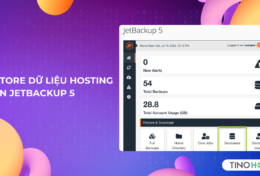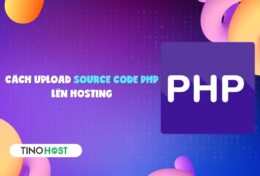TinoHost đã giới thiệu tổng quan về Panel Plesk ở bài viết trước. Trong bài viết này, TinoHost sẽ hướng dẫn bạn chi tiết thao tác cài Panel Plesk trên VPS nhé!
Panel Plesk là gì?
Là một trong những Bảng điều khiển (Control Panel) phổ biến và chuyên nghiệp, Panel Plesk là sự lựa chọn của nhiều nhà quản trị Web Hosting, thiết kế web, chuyên viên tin học,… Đây là công cụ quản trị Web Hosting có bản quyền và được phát hành bởi hãng Plesk Inc, có thể cài đặt được cả trên hệ điều hành Windows và Linux.
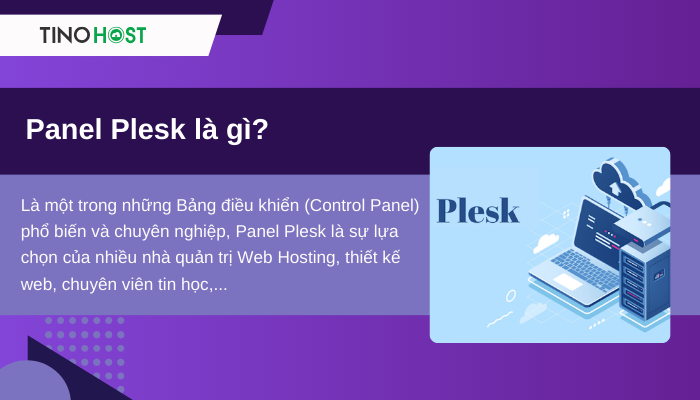
Panel Plesk cũng là phần mềm quản lý hosting duy nhất tích hợp với tính năng thiết kế web, giao diện storefront SaaS và phân hệ Billing.
Hướng dẫn thao tác cài Panel Plesk trên VPS
Plesk Obsidian cho Linux có thể chạy trên các hệ điều hành sau:
Operating system SNI support IPv6 support Debian 9 64-bit ** 

Debian 10 64-bit ** 

Ubuntu 16.04 64-bit ** 

Ubuntu 18.04 64-bit ** 

Ubuntu 20.04 64-bit ** 

CentOS 6.x 64-bit 

CentOS 7.x 64-bit 

CentOS 8.x 64-bit *** 

Red Hat Enterprise Linux 6.x 64-bit * 

Red Hat Enterprise Linux 7.x 64-bit * 

Red Hat Enterprise Linux 8.x 64-bit * 

CloudLinux 6.x 64-bit 

CloudLinux 7.1 and later 64-bit 

Virtuozzo Linux 7 64-bit 

TinoHost sẽ hướng dẫn bạn cách cài đặt Plesk cho Linux (trong ví dụ này là hệ điều hành CentOS7).
Chuẩn bị cài đặt
Đầu tiên, bạn cần có VPS mới (không cài đặt bất kỳ dịch vụ nào trước đó).
Thao tác cài đặt
Đối với các nhà cung cấp VPS bạn có thể sử dụng CentOS 7 minimal để cài đặt tốt nhất. Sau đó, bạn SSH vào VPS với tài khoản “root” và chạy lệnh sau:
# sh <(curl https://autoinstall.plesk.com/one-click-installer || wget -O - https://autoinstall.plesk.com/one-click-installer)
Quá trình cài đặt sẽ tự động tiến hành, trung bình mất từ ba mươi phút đến một giờ.
Trình cài đặt sẽ tải xuống bản phát hành Plesk ổn định mới nhất. Plesk sẽ được cài đặt, tập hợp các thành phần và tính năng mặc định được thiết kế phù hợp với nhu cầu của đa số người dùng. Đồng thời, Plesk cũng áp dụng tất cả các bản vá và cập nhật có sẵn để bảo mật và hiệu suất tối đa.
Sau khi cài đặt hoàn tất, bạn sẽ nhận được thông báo kèm theo đường dẫn để có thể thực hiện login và thiết lập cài đặt ban đầu.
Bạn copy đường dẫn truy cập này. Sau đó, bạn mở trình duyệt và truy cập, tại phần “Contact Information” bạn có thể thiết lập mật khẩu email quản trị và mật khẩu cho tài khoản admin plesk.
Nếu bạn có license, có thể nhận key vào hoặc chọn “dùng thử” sau đó xác nhận để chuyển sang cửa sổ mới.
Bạn chờ Plesk hoàn tất thiết lập. Thông báo như hình là bạn đã hoàn tất quá trình cài đặt.

Như vậy là chúng ta đã hoàn tất cài đặt Plesk trên CentOS7, các cài đặt khác trên Linux bạn cũng có thể cài đặt tương tự hướng dẫn trên. Hãy tiếp tục theo dõi TinoHost để đón đọc những bài viết hay và hữu ích khác bạn nhé!
Những câu hỏi thường gặp
Plesk có tính năng tự động cập nhật không?
Câu trả lời là: “Có!” Plesk có thể được cấu hình để tự động cập nhật để bảo đảm an toàn và tính ổn định.
Plesk có tính năng quản lý email không?
Có! Plesk cung cấp các công cụ quản lý email, cho phép bạn tạo và quản lý tài khoản email trên máy chủ.
Làm thế nào để quản lý cơ sở dữ liệu trên Plesk?
Bạn có thể quản lý cơ sở dữ liệu thông qua mục “Databases” trong giao diện Plesk.
Plesk hỗ trợ ngôn ngữ lập trình nào?
Plesk hỗ trợ nhiều ngôn ngữ lập trình như PHP, Ruby, Python và Node.js.



![Hướng dẫn sửa lỗi HTTP error khi upload ảnh lên WordPress [2025]](https://tino.vn/blog/wp-content/uploads/2025/10/sua-loi-http-error-khi-upload-anh-len-wordpress-cover-150x150.png)

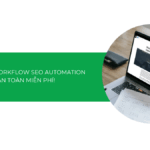
![Khám phá top 10 mạng quảng cáo thay thế AdSense tốt nhất [2025]](https://tino.vn/blog/wp-content/uploads/2025/10/mang-quang-cao-thay-the-adsense-cover-150x150.png)
![Kiro AI là gì? Hướng dẫn cách cài đặt và sử dụng Kiro AI [2025]](https://tino.vn/blog/wp-content/uploads/2025/10/kiro-ai-la-gi-cover-150x150.png)
![Hướng dẫn cách chặn spam comment WordPress hiệu quả [2025]](https://tino.vn/blog/wp-content/uploads/2025/10/chan-spam-comment-wordpress-cover-150x150.png)